ゲーム実況を始めたいけど必要なものがわからないという方が多いと思います。
これからゲーム実況を始めるという初心者の方に最低限必要な機材を紹介していきます。
自分が実際に使っている機材も紹介するので、購入の検討をしてみてはそうでしょうか。

ゲーム実況に必要なものって何?何を買えばいいの?

まず、ゲーム実況をする上で必要なものはどんなものなのか、最低限必要なものをまとめました。
デバイス(PC,PS4,Switch,スマホ等)
デスクトップPCorノートPC
PC周辺機器(ヘッドホン、キーボード、マウス、モニター、マイク、Webカメラ)
キャプチャーボード
ここに記載した機材を揃えれば、PCゲームやPS4・Switchの配信、自分の顔を映しての配信等、幅広く対応することが出来ます。
初期投資として決して安くない買い物ですが、逆に揃えてしまえば、一生使えるものばかりですので、初期投資は渋らずちゃんとした物を購入しましょう。
デバイス
デバイスというのは、PCやPS4、Switch、スマホ等のことを指し、ゲーム実況をする上で必要不可欠な物になります。

PCは動画編集する上で必要になり、デスクトップPCやノートPCがありますが、どちらでも構いません。
ただ、PCゲームをするのであれば、デスクトップPCをおススメします。
PS4やSwitch、スマホを使って配信、実況したい人→キャプチャーボードという機器が必要になります。
おそらく一番聞きなじみのない単語だと思います。
簡単に言うとPS4やSwitch、スマホの映像をPCに取り込む役割を果たします。
キャプチャーボードについての詳しい説明もしていきます。

ゲーム実況をしたいのに
ゲーム機が無いと何も始まりません
自分がやりたいゲームに合わせてデバイスをそろえましょう
ゲーム実況するなら、デスクトップPC or ノートPC?

動画編集する為に必要なのがPCですが、デスクトップPC or ノートPCどっちがいいのか。
まずは双方のメリット、デメリットについて説明します。
デスクットプPC
メリット
- ノートPCに比べ比較的安い値段で高性能なスペックが手に入る。
- CPUなどの内部機器を取り換え、追加できる。
デメリット
- 持ち運びができない、場所を取ってしまう。
- キーボードやマウスを別途購入する必要がある。
ノートPC
メリット
- 場所を選ばず使用可能、場所を取らない。
- PCのほかに別途購入するものが少ない。
デメリット
- デスクトップPCと同じスペックを買おうとすると値段が高くなる。
- CPUなどを取り換え、追加できない。
メリット、デメリットをまとめましたが、ゲーム実況をするなら、デスクトップPC一択だと思います

理由は簡単
外でゲーム実況の動画撮りますか?
お店の中で、「そこ敵おる、そこ敵おる」とか「あかーーん」って言わないですよね。
少したとえが下手だったけど、同じ性能の商品があったら安いほうを買いますよね。
ノートPCがデスクトップPCに比べ高価になりやすい理由!
- 無理やり内部機器をコンパクトにしようとするので値段が高くなります。
- 排熱機能もデスクトップPCに比べ低いので、故障もしやすいです
- (排熱機構を取り入れるスペースが無い為)
その点デスクトップPCは一度設置したら持ち運びはできないけど、実際のところ、引っ越しとか以外で動かさないと思います。
PC周辺機器

基本的にゲーム実況をする上で必要なPC周辺機器と言ったら
ヘッドセット
キーボード
マウス
モニター
マイク
Webカメラ
この6つがあれば事足りると思います。
ただここで
PC買うだけでお金なくなるからここは節約して安いのにしようとすると後々後悔します。
(僕がそうだったから)

なぜかというと
僕の場合FPS(APEX)をしているけど「もっとうまくなるには性能が良いやつ買わないといけない」と思って、結局マイク以全部買い替えました。(結局うまくなってない)
なのでこれだけは頭の中に入れておいてください初期投資は渋らないこれだけでいいです。
何なら今回の記事の中で一番大切かも・・・
ヘッドセット

ヘッドセットとは
ゲームの音声や一緒に会話している人の声を聴くときに使います。
また、自分の声を録音したり会話している相手に届けることもできます。
ここでプチ知識、ヘッドホンという言葉を聞いたことありませんか?

ヘッドセットとヘッドホンの違いについて簡潔にまとめると
音が聴けて、会話もできるのがヘッドセット
音だけ聴けるのがヘッドホン
言い方を変えると、ヘッドホンにマイクをつけたのがヘッドセットです。
ただヘッドセットのマイクは音質がいいとは言えないので自分の声をしっかり聴いてほしい人は、マイクも別で購入するべきです。
僕が使っているヘッドセットはこちら!
ロジクール ヘッドセット PRO X Wireless
ヘッドセットですがマイクは別で購入しておりワイヤレスで無線です。
遅延はまったく無く、接続にかかる時間もほとんど無いです。
値段は高いですが安いものを買って壊れる→買い替える→壊れる・・・を繰り返すよりは、良いものを買って大事に使った方が結局コスパ的にはいいかもしれません。
もっと詳しく知りたい人はコチラ
キーボード

キーボードは文字を入力したり、PCゲームをするときに必要です FPSでは移動の役割を担います。
キーボードに関しては、僕が使っている物を紹介している記事があるので、こちらをご参照ください。
Logicool G PROキーボード
一応このキーボードの簡単なまとめとしては、
- テンキーレスキーボードなので、狭いデスクと相性がいい
- キーの割り当てが出来るのは自由度が高くて良い
内容をもっと知りたい人は上の記事から確認しよう!
マウス

マウスとはモニター上にカーソルを表示させ、クリック等の操作を行い、FPSでは視点操作によく使います。
僕が購入したマウスはコチラ!
ロジクール マウス PRO LIGHTSPEED Wireless
実際に使ってみて、癖が無く万人受けする形状をしたマウスです。
こちらワイヤレスで無線になっており、遅延はヘッドセット同様 感じないです。
画像を見てもらうとわかるんですが、左右対称なので左利きの人も使いやすいと思います。
サイドボタン(マウス側面にあるボタンのこと)は左側に2つ、右側に2つの計4つあります。
もっとこのマウスについて知りたい人はこの記事がおすすめ!
下のリンクからG HUBをダウンロードし調整するこが出来ます
ぜひ自分好みのマウス、キーボードにしよう!!
https://gaming.logicool.co.jp/ja-jp/innovation/g-hub.html
モニター

モニターとはPCの情報を映像として映し出し、デスクトップPCとモニターは別物です。
デスクトップPCだけ買っても、モニターが無いとただの箱ですのでしっかり購入しましょう。
モニターに関しては最近新しく購入しました。
それがこちら
Acer ゲーミングディスプレイ Nitro XV253QXbmiiprzx
応答速度0.5ms フレームレート240Hzという化け物で(値段も)、正直ここまで高いモニターを最初から買うのは気が引けると思います。
高いなと感じた人は、2~3万円ぐらいのでも十分過ぎる性能があるのでそっちを買ってもいいと思います。
Acer 23.8型液晶ゲーミングディスプレイ VG240YSbmiipfx
下の記事で240Hzモニターについて詳しく書いているので、気になる方はぜひ、ご覧ください。
マイク

マイクは自分の声を相手に届ける役割を持ちます。
これから勧めるマイクはこれぐらいの音質を求めている人におすすめです。
ヘッドセットのマイク音質<今回紹介するマイク<高級マイク
そのマイクがコチラ
MAONO USBマイク コンデンサーマイク セット
特徴としてUSBをPCに差すだけで使えるお手軽さがあり、ちょっと音質を良くしたい人におすすめです。
Webカメラ
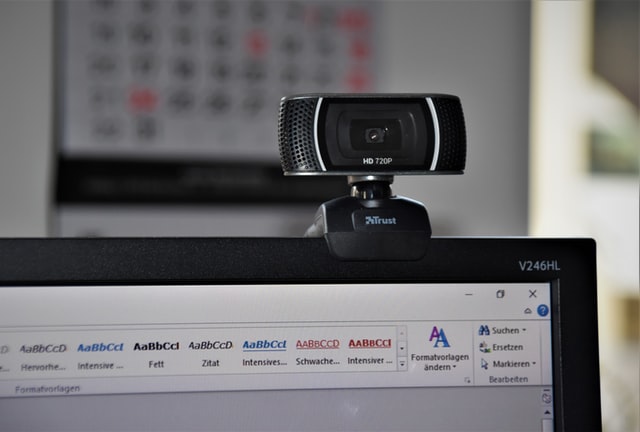
Webカメラとは自分の姿を映して動画や配信に乗せる為に必要で、ヒカキンさんとかがゲームをしながら自分の姿を画面上に乗せているやつです。
これに関してなんですが僕自身顔出ししておらずWebカメラ持っていません。
逆に考えると顔出しをする予定が無い人は、買う必要が無いってことです。
ここでは顔出しもしたい人用に1つ商品を紹介します。
キャプチャーボード

キャプチャーボードはPS4やSwitch、スマホの映像をPCに取り込む役割を果たします。
映像をPCに取り込んで何ができるかというと、
- PS4やSwitchの映像を録画、編集ができる
- PS4やSwitchの配信が出来る
こういったことが出来ます。
キャプチャーボードが無いと、PS4やSwitchのゲームを動画にしたり配信できないということです。
※PCゲームをするんだって人はキャプチャーボード必要ありません
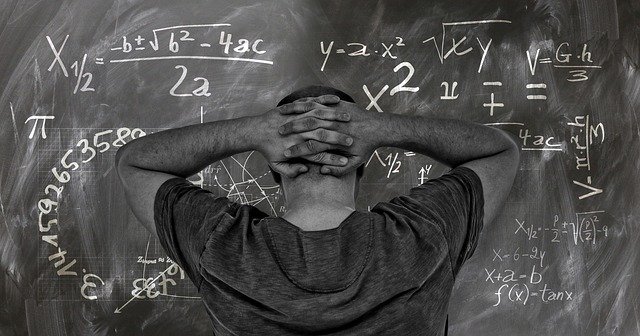
おそらくゲーム実況者になろうとする人の最初の壁です。
何を買えばいいかわからないって人へ僕はこれを購入しました
EXTREME 2 GC550 PLUS
様々なデバイスに対応しており、(もちろんPS4、Switchにも対応)そして一番の特徴はパススルー機能です。
何それ?って方へ
これはPS4、Switchの映像を遅延無しでモニターに映し出してくれます。
ゲーム配信をしていて遅延があるとゲームなんてできたもんじゃないですよね。
今回はこれでおしまい
ゲーム実況を始める為に必要な機材はこんな感じです。
僕は今回紹介した物以外持っていないです。
次は編集ソフト、配信ソフトについて書いていけたらなと思います。
バイバイ(@^^)/~~~








コメント